[서비스 추가하기] 배포된 서비스 추가하여 사용하기
작성자: Microsoft Robotics Group 김영준 수석 (yjoonkim@microsoft.com)
지금까지 VPL에서 기본적으로 제공되는 기능들만을 활용하여 VPL을 활용하는 방법들을 소개하였습니다. 이렇게 VPL에서 제공되는 기본 기능만 활용한다면, 물론 프로그램은 가능하겠지만, 그래도 좀 쉽게 구현할 수 있는 방법을 좀 복잡하게 구현해야 할 경우도 있을 수 있습니다.
그리고 MSRS의 가장 큰 특징은 다양한 개발자들이 수많은 서비스들을 만들어 낼 수 있고, 이러한 서비스들을 재사용하여 또 다른 애플리케이션을 만들 수 있다는 것입니다.
따라서 MSRS의 기본 전재는 단지, 기본적으로 제공되는 서비스 만으로 로봇 애플리케이션을 개발하라는 것이 아니라, 앞으로 수많은 개발자들이 만들어 낼 다양한 서비스들을 활용하여 로봇 애플리케이션을 만들어 내는 것입니다.
이렇게 재사용 가능한 서비스를 개발하는 것에 관심이 있는 개발자 분들은 CCR/DSS 강좌 게시판에 올라와 있는 왕초보 서비스 개발 강좌를 참고하시기 바랍니다.
이번 강좌에서는 다른 개발자가 개발하여 배포 형태로 제공한 새로운 서비스 파일을 해당 컴퓨터에 설치하여 추가한 후, 이를 VPL에서 이용해 보는 방법을 소개합니다.
아마도 기존의 VPL 강좌를 통해서, VPL이 너무 단순하다고 생각하셨던 분들은 이러한 기능을 접해봄으로써 VPL이 정말 무한한 형태로 사용될 수 있음을 이해하실 수 있을 것입니다.
이번 강좌를 위해서 CCR/DSS 강좌의 서비스 배포하기 내용에서 만들었던 MyServices1.exe 파일을 설치하고 VPL에서 활용하는 방법을 소개하도록 하겠습니다.
먼저 첨부 파일에 있는 MyServices1.exe 파일을 MSRS 설치 루트 폴더 (예: C:\Microsoft Robotics Studio <1.5>>)에 복사해 놓습니다.
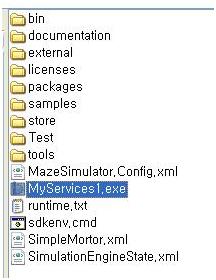
그림 1
그리고 마우스로 더블 클릭하여 그냥 실행시키면 됩니다.
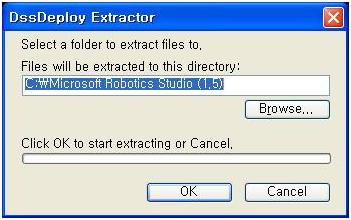
그림 2
위의 창이 표시되면 OK 버튼을 클릭합니다.
그리고 아래의 창이 표시되면 역시 OK 버튼을 클릭합니다.
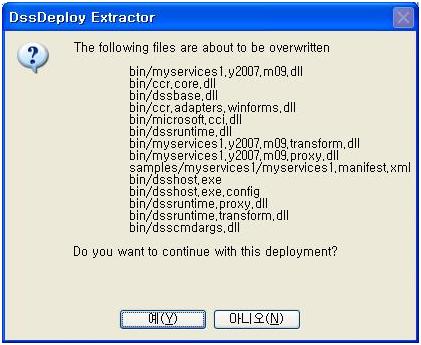
그림 3
위의 과정을 거치고 나면 MyServices1이 여러 분의 컴퓨터에 설치됩니다. 이제 여러분이 해야 할 일은 VPL을 실행시켜서 MyServices1이 서비스 목록에 보이는 지 확인해 보고 실행시켜 보는 것입니다.
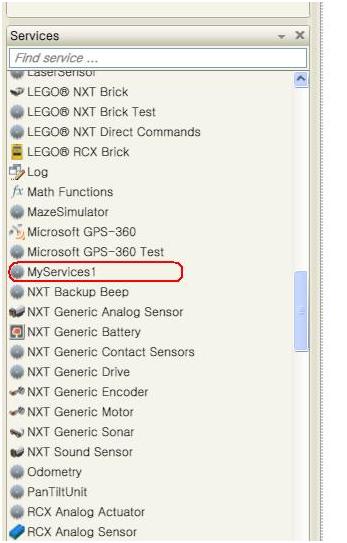
그림 4
정상적으로 설치가 되었다면, 위의 그림과 같이 MyServices1 항목이 표시가 될 것입니다.
이 MyServices1은 3개의 인터페이스를 지원합니다.
ToInt : 문자열을 숫자로 변환하여 리턴합니다.
GetNow: 현재 날짜와 시간을 리턴합니다.
GetNow2: 현재 날짜와 시간을 지정된 포멧에 맞게 리턴합니다.
자, 그럼 각각의 기능에 대해 아래와 같이 다이어그램을 구성하고 적용해 보기 바랍니다.
먼저 아래와 같이 ToInt 인터페이스를 사용하는 다이어그램을 구현한 후 실행시켜 보시기 바랍니다.
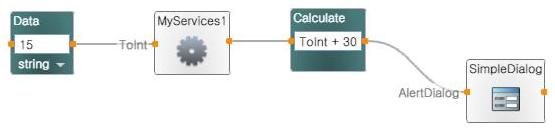
그림 5
결과로서 45값이 표시되는 것을 확인하실 수 있을 것입니다.
이번에는 아래와 같이 GetNow 인터페이스에 연결하여 현재의 날짜와 시간을 문자열로 받아서 출력해 보도록 하겠습니다.
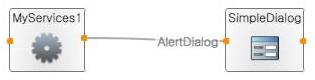
그림 6
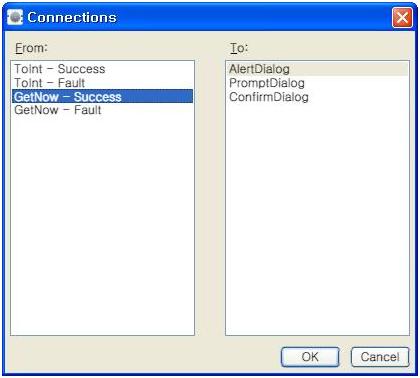
그림 7
그리고 이어서 표시되는 Data Connections 창에서는 GetNow 항목을 선택합니다.
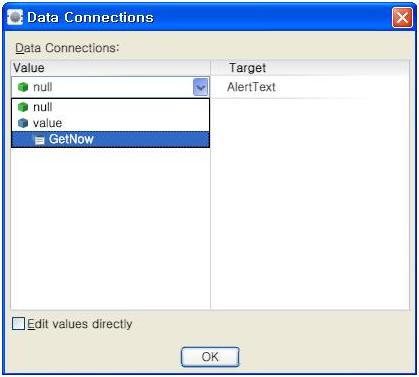
그림 8
위의 다이어그램을 실행해 보면 현재 날짜와 시간이 표시되는 것을 알 수 있을 것입니다.
이번에는 날짜와 시간의 출력 포멧을 지정하는 방법을 살펴보도록 하겠습니다. 아래와 같이 다이어그램을 구성하고 실행시켜 봅니다.

그림 9
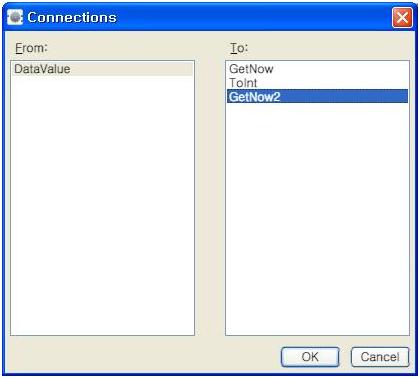
그림 10
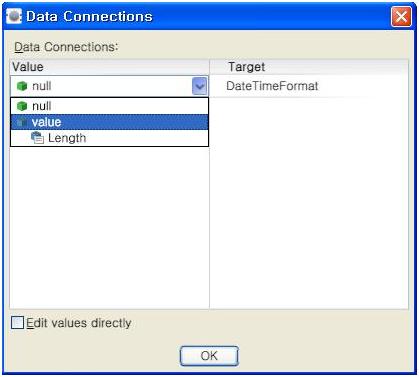
그림 11
아마도 날짜 정보만 표시되는 것을 확인하실 수 있을 것입니다.
이번에는 아래와 같이 포멧을 변경해 보고 실행시켜 보시기 바랍니다.

그림 12
자 지금까지 설명은 MyServices1 서비스는 VPL에서 기본적으로 제공되는 서비스가 아니라 개발자가 임의로 개발한 서비스입니다. VPL에서 추가적으로 필요한 서비스들은 이렇게 외부에서 별도로 서비스를 만들어서 추가가 가능하므로, 다양한 형태의 지능형 서비스나 복잡한 알고리즘을 구현해 낼 수 있습니다.
MyServices1의 서비스를 만드는 방법은 CCR/DSS 강좌란의 왕초보 서비스 개발하기 편을 참조하시기 바랍니다.
 invalid-file
invalid-file invalid-file
invalid-file

